C/C++ támogatja a Visual Studio Kód, amelyet a Microsoft a C/C++ kiterjesztése lehetővé teszi a cross-platform C, C++ fejlesztési Windows, Linux, macOS.

telepítse a kiterjesztést

a kiterjesztés telepítése után, amikor megnyit vagy létrehoz egy *.cpp fájlt, akkor szintaxis kiemelés (színezés), intelligens kiegészítések és lebeg (IntelliSense), és hibaellenőrzés.,

fordítóprogram telepítése
c++ egy lefordított nyelv, ami azt jelenti, hogy a program forráskódját le kell fordítani (lefordítani), mielőtt futtatható a számítógépen. A VS Code elsősorban egy szerkesztő, amely parancssori eszközökre támaszkodik a fejlesztési munkafolyamat nagy részében. A c / c++ kiterjesztés nem tartalmaz C++ fordítót vagy hibakeresőt. Telepítenie kell ezeket az eszközöket, vagy használnia kell a számítógépre már telepített eszközöket.
lehet, hogy már létezik egy C++ fordító és hibakereső, amelyet az akadémiai vagy munkahelyi fejlesztési környezet biztosít., Kérdezze meg oktatóit vagy kollégáit útmutatásért az ajánlott C++ eszközkészlet telepítéséhez (fordító, hibakereső, projektrendszer, linter).
egyes platformok, például a Linux vagy a macOS, már telepítettek egy C++ fordítót. A legtöbb Linux disztribúcióban telepítve van a GNU Compiler Collection (GCC), a macOS felhasználók pedig megkaphatják a Clang eszközöket az XCode segítségével.
ellenőrizze, hogy van-e telepítve fordító
ellenőrizze, hogy a fordító futtatható-e a platform elérési útján (%PATH Windows rendszeren,$PATH Linuxon és macOS-on), hogy a c / c++ kiterjesztés megtalálja., A C++ eszközök elérhetőségét úgy ellenőrizheti, hogy megnyitja az integrált terminált (⌃` (Windows, Linux Ctrl+`) A VS kódban, majd megpróbálja közvetlenül futtatni a fordítót.,
Ellenőrzése a GCC fordító g++:
g++ --versionEllenőrzése a Clang fordító clang:
clang --versionMegjegyzés: Ha azt szeretné, egy teljes Integrált fejlesztői Környezet (IDE), beépített összeállítás, hibakeresés, valamint a projekt sablonok (Fájl > Új Projekt), sok lehetőség áll rendelkezésre, például a Visual Studio Közösségi kiadás.,
ha nincs telepítve fordító, az alábbi példában leírjuk, hogyan kell telepíteni a minimalista GNU for Windows (MinGW) C++ eszközök (fordító és debugger). MinGW egy népszerű, ingyenes eszközkészlet a Windows számára. Ha fut VS kódot egy másik platformon, akkor olvassa el a C++ útmutatók, amely kiterjed C++ konfigurációk Linux és macOS.
példa: telepítse a MinGW-x64
a Mingw-w64-et a SourceForge weboldalon keresztül telepítjük. Használhatja ezt a Mingw-w64 linket a Windows Mingw-w64 telepítő letöltéséhez.,
-
futtassa a telepítőt, amelyet a letöltési mappában
mingw-w64-install.exe– nak kell nevezni.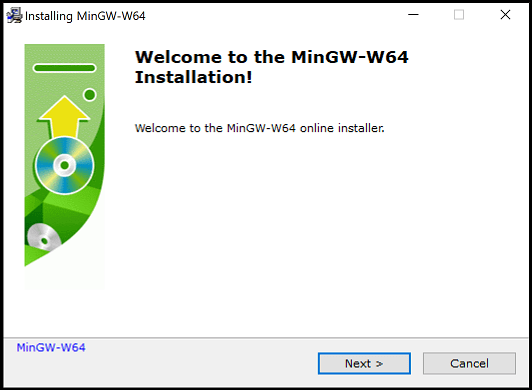
-
az architektúrához válassza az x86_64 elemet, majd válassza a Tovább lehetőséget.
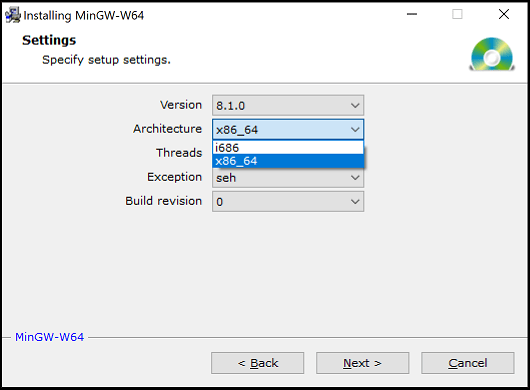
-
a Telepítési mappa oldalon használja a célmappa alapértelmezett helyét. Másolja a helyet, ahogy később szüksége lesz rá.
-
válassza a következő lehetőséget a telepítés elindításához.,
Hozzáadás a MinGW fordító, hogy a path
Hozzáadás az utat, hogy a Mingw-w64 bin mappa a Windows PATH környezeti változó segítségével az alábbi lépéseket:
- a Windows keresőmezőbe írja be a “beállítások”, hogy nyissa meg a Windows Beállításait.
- keresse meg a felhasználói fiók környezeti változóinak szerkesztését.
- válassza ki a
Pathváltozót, majd válassza a Szerkesztés lehetőséget. - válassza az új lehetőséget, majd adja hozzá a Mingw-w64 célmappa elérési útját, a
\mingw64\bincsatolással a rendszer útvonalához., A pontos útvonal attól függ, hogy a Mingw-w64 melyik verzióját telepítette, és hol telepítette. Ha a fenti beállításokat a Mingw-w64 telepítéséhez használta, akkor adja hozzá ezt az útvonalhoz:C:\Program Files\mingw-w64\x86_64-8.1.0-posix-seh-rt_v6-rev0\mingw64\bin. - válassza az OK lehetőséget a frissített útvonal mentéséhez. A konzolablakokat újra kell nyitnia, hogy az új elérési út helye elérhető legyen.,
Ellenőrizze a MinGW telepítés
ahhoz, Hogy ellenőrizze, hogy a Mingw-w64 eszközök vannak telepítve, illetve elérhető, nyílt egy új Parancssorba írja be:
g++ --versiongdb --versionHa nem látja a várt eredmény, vagy g++ vagy gdb nem elismert parancs, nézd meg a telepítés (Windows Vezérlőpult > Program > Programs and Features), majd ellenőrizze, hogy a PATH bejegyzést megegyezik a Mingw-w64 bináris hely, ahol a fordító eszközök találhatók.,
Hello World
annak érdekében, hogy a fordító megfelelően legyen telepítve és konfigurálva, létrehozzuk a legegyszerűbb Hello World C++ programot.
Hozzon létre egy “HelloWorld” nevű mappát, és nyissa meg a VS kódot ebben a mappában (code . megnyitja a VS kódot az aktuális mappában):
mkdir HelloWorldcd HelloWorldcode .most hozzon létre egy új fájlt helloworld.cpp az új fájl gomb a File Explorer vagy fájl > új fájl parancs.,


Add Hello World forráskód
most illessze be ezt a forráskódot:
#include <iostream>using namespace std;int main(){ cout << "Hello World" << endl;}most nyomja meg a ⌘s (windows, linux Ctrl+S) gombot a fájl mentéséhez. Engedélyezheti az automatikus mentést a fájlváltozások automatikus mentéséhez is, ha ellenőrzi az automatikus mentést a fő Fájl menüben.
Build Hello World

Ez egy legördülő menüt jelenít meg különböző fordító feladat opciókkal. Ha olyan GCC eszközkészletet használ, mint a MinGW, akkor a C/C++: g++lehetőséget választja.,exe építeni aktív fájlt.

Ez összeállítja a helloworld.cpp fájlt, és létrehoz egy helloworld.exe nevű futtatható fájlt, amely megjelenik a Fájlkezelőben.

futtassa a Hello World
parancsot vagy egy új VS kód integrált terminált, akkor most futtassa a programot gépeléssel”.\ helloworld”.

ha minden helyesen van beállítva, akkor a”Hello World” kimenetet kell látnia.,
Ez egy nagyon egyszerű példa arra, hogy segítsen elkezdeni a C++ fejlesztést a VS kódban. A következő lépés az, hogy próbálja ki az oktató, az alább felsorolt a platformon (Windows, Linux vagy macOS) a kívánt eszközkészlet (GCC, Csenget, a Microsoft C++), valamint további információ a Microsoft a C/C++ kiterjesztése nyelvi funkciók, mint például a IntelliSense kód navigáció, építeni konfigurációs, hibakeresés.,ndows Alrendszer A Linux
Dokumentáció
további dokumentáció a Microsoft a C/C++ kiterjesztése alapján a C++ részben a VS Kód honlap, ahol megtalálod témák:
- Hibakeresés
- Szerkesztés
- Beállítások
- FAQ

Távoli Fejlesztés
VS Törvénykönyv, valamint a C++ kiterjesztése támogatja a Távoli Fejlesztés lehetővé teszi, hogy a munka SSH-val egy távoli gép vagy VM, bent egy Kocsis konténer, vagy a Windows Alrendszer a Linux (WSL).,
a távoli fejlesztés támogatásának telepítéséhez:
- telepítse a VS Code Remote Development Extension Pack programot.
- ha a távoli forrásfájlok WSL-ben vannak tárolva, használja a Remote-WSL kiterjesztést.
- ha SSH – val rendelkező távoli géphez csatlakozik, használja a Remote-SSH kiterjesztést.
- ha a távoli forrásfájlok tárolóban vannak tárolva (például Docker), használja a Remote – Containers kiterjesztést.
visszajelzés
Ha bármilyen probléma merül fel, vagy javaslata van a Microsoft C / C++ kiterjesztéssel kapcsolatban, kérjük, fájloljon problémákat és javaslatokat a GitHub-on., Ha még nem adott visszajelzést, kérjük, hogy ezt a gyors felmérést, hogy segítsen alakítani ezt a kiterjesztést az Ön igényeinek.
Vélemény, hozzászólás?